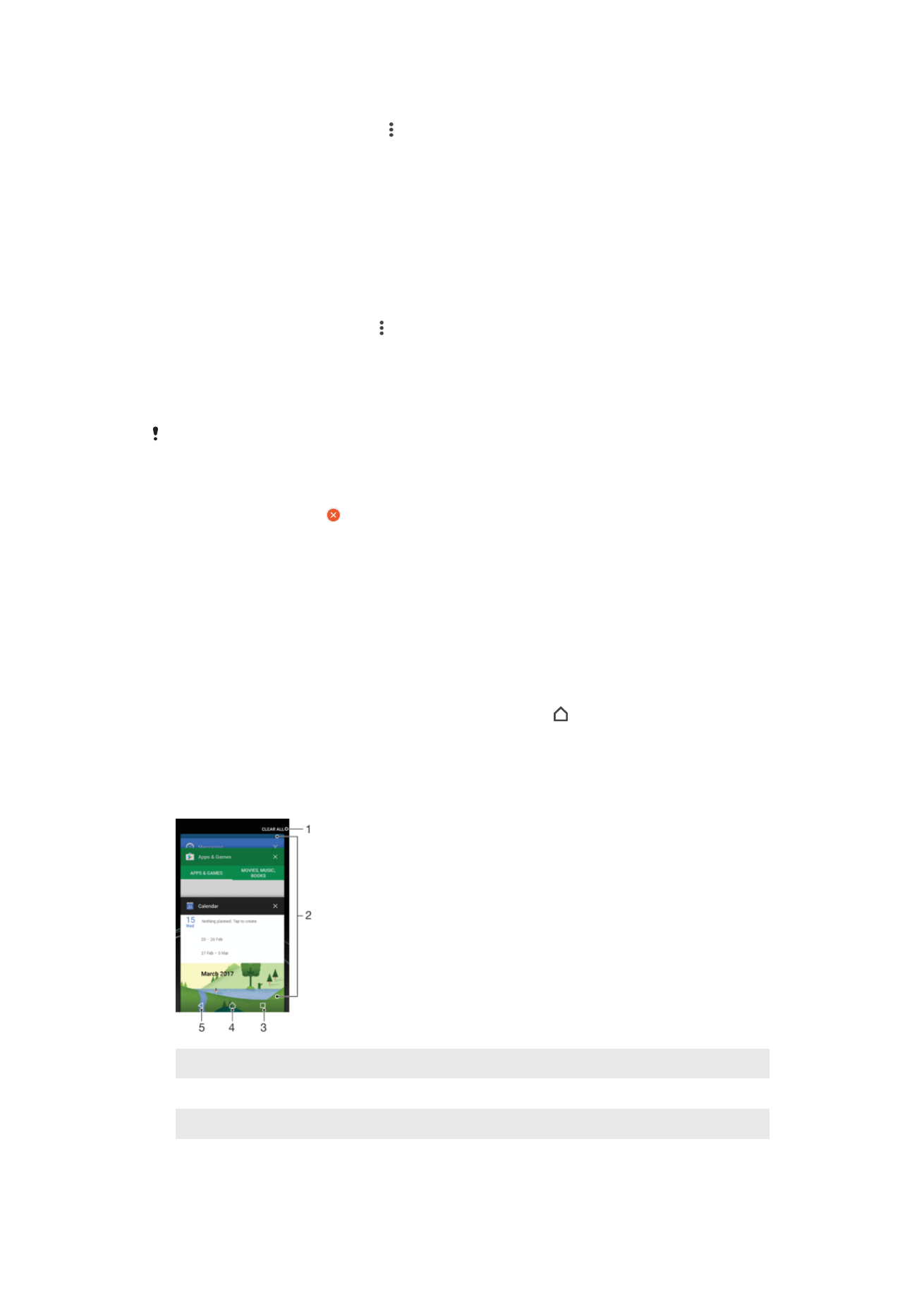
การนําทางในแอปพลิเคชัน
คุณสามารถสลับไปมาระหว่างแอปพลิเคชันได้โดยใช้ปุ่มนําทางและหน้าต่างแอปพลิเคชันที่ใช้ล่าสุด ซึ่งช่วยให้สลับใช้
แอปพลิเคชันที่ใช้งานล่าสุดทั้งหมดได้อย่างง่ายดาย ปุ่มนําทางประกอบด้วยปุ่มย้อนกลับ ปุ่มหน้าจอหลัก และปุ่มแอป
ล่าสุด คุณยังสามารถเปิดแอปพลิเคชัน 2 แอปได้พร้อมกันโดยใช้โหมดแบ่งหน้าจอ ในกรณีที่แอปพลิเคชันรองรับ
ฟังก์ชันหลายหน้าต่าง แอปพลิเคชันบางแอปจะปิดเมื่อคุณกดปุ่มหน้าหลัก เพื่อออก แต่บางแอปอาจจะพักการ
ทํางานหรือทํางานอยู่เบื้องหลัง หากหยุดแอปพลิเคชันไว้ชั่วคราวหรือให้ทํางานในเบื้องหลัง คุณจะกลับมายังจุดที่ใช้
งานค้างไว้ได้เมื่อเปิดแอปในครั้งหน้า
1
ล้างทั้งหมด - ปิดแอปพลิเคชันทั้งหมดที่เพิ่งใช้
2
หน้าต่างแอปพลิเคชันที่ใช้ล่าสุด - เปิดแอปพลิเคชันที่เพิ่งใช้งานล่าสุด
3
ปุ่มเลือกแอปที่เพิ่งเปิดใช้ - เปิดหน้าต่างแอปพลิเคชันที่เพิ่งใช้งานล่าสุดและแถบรายการโปรด
4
ปุ่มควบคุมหน้าจอเริ่มต้น - ออกจากแอปพลิเคชันและกลับไปที่หน้าจอเริ่มต้น
26
นี่คือเวอร์ชันอินเทอร์เน็ตของเอกสารนี้ © พิมพ์เพื่อใช้เป็นการส่วนตัวเท่านั้น
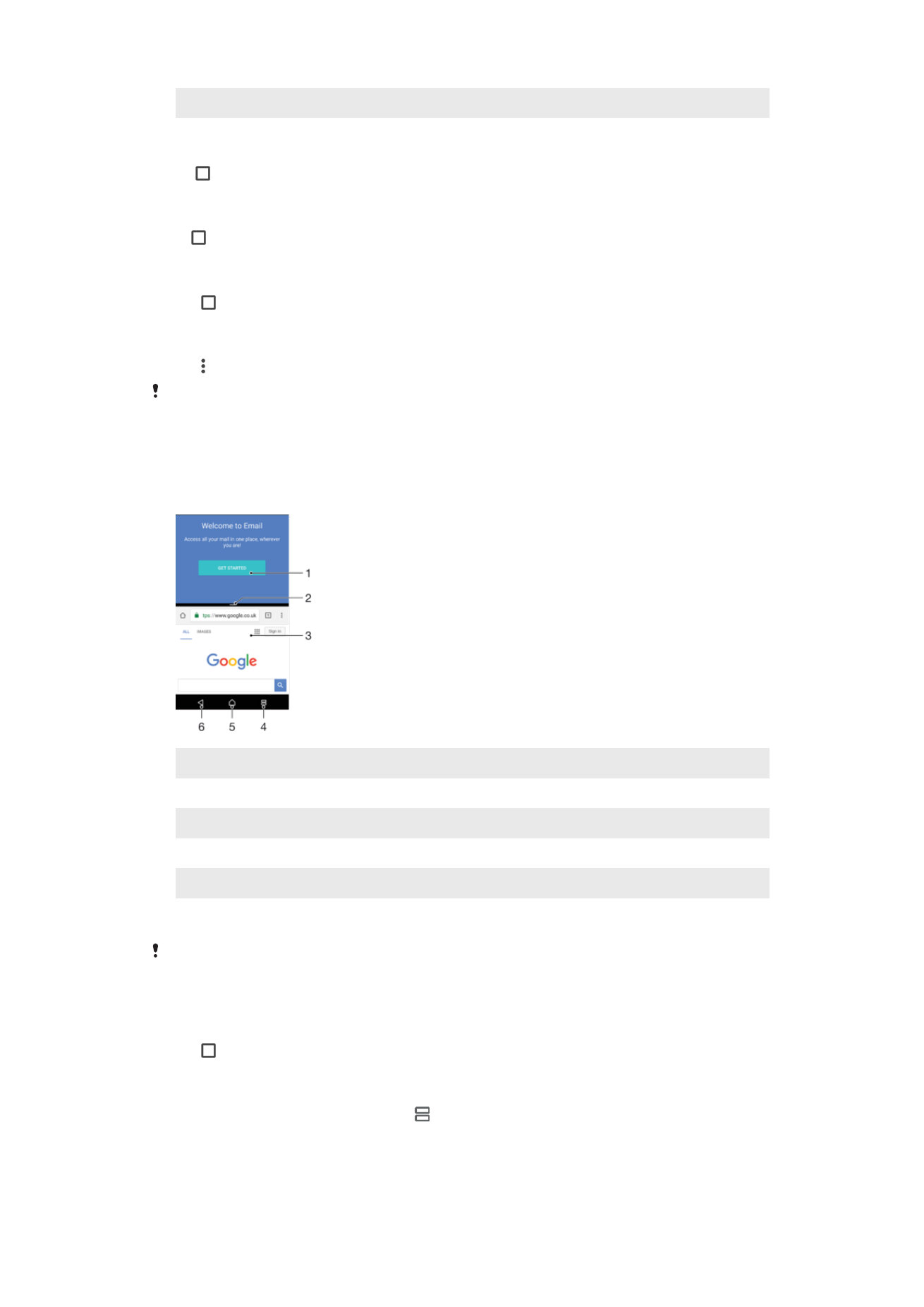
5
ปุ่มย้อนกลับ - กลับไปที่หน้าจอก่อนหน้าภายในแอปพลิเคชันหรือปิดโปรแกรม
ถ้าต้องการเปิดหน้าต่างโปรแกรมที่ใช้งานล่าสุด
•
กด
วิธีสลับใช้แอปพลิเคชันที่ใช้งานล่าสุดอย่างรวดเร็ว
•
กด อย่างเร็ว 2 ครั้ง
วิธีปิดแอปพลิเคชันที่ใช้ล่าสุดทั้งหมด
•
แตะ จากนั้น แตะ
ล้างทั้งหมด
วิธีเปิดเมนูในแอปพลิเคชัน
•
แตะ ขณะใช้แอปพลิเคชัน
บางแอปพลิเคชันจะไม่มีเมนู
โหมดแบ่งหน้าจอ
โหมดแบ่งหน้าจอช่วยให้ดูแอปพลิเคชัน 2 แอปพร้อมกันได้ เช่น ถ้าต้องการดูกล่องจดหมายอีเมลและเว็บเบราว์เซอร์
พร้อมกัน
1
แอปพลิเคชัน 1 ในหน้าต่างบน
2
เส้นแบ่งหน้าจอ - ลากเพื่อปรับขนาดหน้าต่าง
3
แอปพลิเคชัน 2 ในหน้าต่างบน
4
ปุ่มแบ่งหน้าจอ - เลือกแอปพลิเคชันที่ใช้งานล่าสุด
5
ปุ่มหน้าจอหลัก - กลับไปที่หน้าจอหลัก
6
ปุ่มย้อนกลับ - กลับไปที่หน้าจอก่อนหน้าภายในแอปพลิเคชันหรือปิดโปรแกรม
แอปพลิเคชันที่รองรับโหมดแบ่งหน้าจอมีเพียงบางแอปเท่านั้น
วิธีใช้โหมดแบ่งหน้าจอ
1
แอปพลิเคชันทั้งสองที่จะใช้ในโหมดแบ่งหน้าจอจะต้องเปิดอยู่และทํางานในเบื้องหลัง
2
แตะ แล้วลากและวางแอปพลิเคชันที่ต้องการลงในหน้าจอส่วนบน
3
แตะแอปพลิเคชันที่สองที่ต้องการที่หน้าจอด้านล่าง
4
ลากแถบสีดําตรงกลางในแนวนอนขึ้นหรือลงเพื่อปรับขนาดหน้าต่าง
5
หากต้องการออกจากโหมดแบ่งหน้าจอ ให้แตะ ค้างไว้
27
นี่คือเวอร์ชันอินเทอร์เน็ตของเอกสารนี้ © พิมพ์เพื่อใช้เป็นการส่วนตัวเท่านั้น